Как да изрежете снимка на компютъра си
Ето защо, за да може в случай на нужда, за да не прекарват твърде много време в търсене на отговори в интернет, е по-добре да се запознае с този малък наръчник и вече се знае точно как да изрежете снимката на компютъра си.
Първата стъпка е да се определи набор от инструменти, които ще бъдат използвани за тази работа. Като цяло, можете да избирате между две възможности:

Предимства и недостатъци на различните техники
Стъпка по стъпка инструкции за изрязване на снимки
За разлика от избора на инструменти, почистване процес себе си не представлява никаква трудност. Първата стъпка е да стартирате програмата и тя може да помогне, за да отворите изображението, което искате. Следващата стъпка зависи от функциите на програмата.
Obrezaka в Paint
- Отворете програмата Paint. Той е с предварително инсталирана операционна система Windows. Това е висока степен на вероятност, че имате програма. Ако не можете да намерите програма за търсене в сайта или файл, и тя ще се намери.
- Отворете програмата желаната снимка.
- В горния ляв ъгъл е меню снимка резитба. Ние можем да изберете правоъгълна област или линия на поведение на ръка. Маркирайте желаната от вас област.
- няколко действия можете да предприемете, със специален кът. Ако натиснете на клавиатурата Бутон за изтриване, избраната област ще бъде бял. Така че е възможно да премахнете нежелани обекти от снимки. Също така, можете да щракнете върху "Подстригване" в същото меню. В този случай, избраната област ще остане, и всичко, което е зад него, ще бъдат изтрити и снимката се намалява до размера на избраната област.
- След това трябва да запазите новото изображение. За да направите това, щракнете върху "Файл", след това "Save As" и изберете мястото за формат и съхранение.
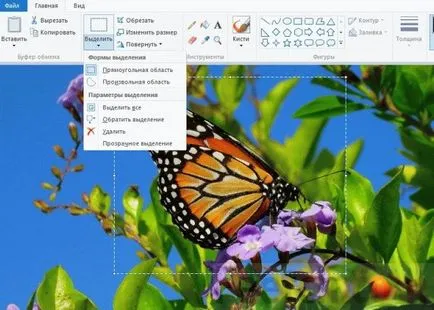
Резитба на Microsoft Снимка мениджър
- Open програма Microsoft Picture мениджър
- Отворете програмата желаната снимка
- Натиснете менюто "Картина", след което "Cut"
- Ние избираме необходимата част и натиснете "ОК". Програмата дава възможност да изберете най-точните пропорции на новите снимки, което е полезно, например, ако още на снимките за отпечатване на определен размер хартия. Има и различни функции photocorrection и подобрения.
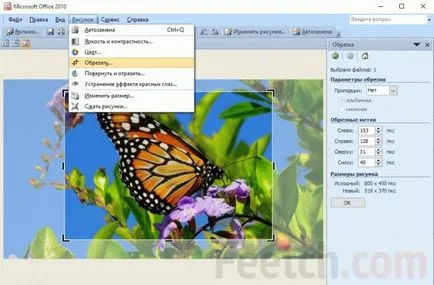
Това, всъщност, това е всичко. Сега само трябва да запишете изображението в подходящ формат и да го е направил. Въпреки това, има тук и малко забележка: ако полученото изображение е празно за по-нататъшна обработка, по-добре е да го запазите в PNG формат. След това ще бъде на разположение за лесно добавяне на допълнителни слоеве и прозрачен алфа канал. Ако окончателният вариант на изображението, то тогава е по-добре да го запишете в JPG / JPEG формат, като се посочват възможностите за поддържане на нивото на качество на 50-60%. Тогава теглото на снимки ще намалее с няколко пъти, в сравнение с оригинала, без да се променя основната си разделителна способност.
Редактиране на снимки на различни операционни системи
Как да изрежете снимка на компютъра си, ако не са настроени, познат на Windows, като Linux или Mac OS X? Тези, които вярват, че ще бъде трудно и не е тривиална задача, може да диша една въздишка на облекчение веднъж. И двете операционни системи имат приличен арсенал от функционални инструменти за обработка на изображения и редактиране. Linux И, противно на популярните митове и заблуди, не само не отстъпва на Windows, и все още може да му се даде осезаем преднина в тази посока.
И двете начинаещи и опитни обработка "makovodov" снимка, можете да използвате софтуер, като например Apple Aperture и Apple iPhoto. Това е задоволителна цена, добра функционалност и най-важното - пълна подкрепа от страна на разработчика. Така че, ако имате въпроси или проблеми, ще бъде къде да се обърне.
Linux потребителите още по-лесно. Те просто използвайте мениджъра на пакети на вашата дистрибуция, за да инсталирате от хранилището някоя от следните програми: Gimp, digiKam, darktable, Шотуел. Всички те разполагат с отлична функционалност, напълно безплатно, както и инструкции за използване на тях лесно да се намери в Интернет.